如果你在家里安装了win7系统,而在公司使用的是win8系统,由于工作需要必须在家里远程控制公司的电脑,由于两台电脑的系统不一样,Win7系统远程控制Win8是否可以实现?小编上次跟大家说了win7无法远程桌面连接 的方法,今天来看下如何在win7远程控制win8吧。
推荐: win7和win8哪个好用
具体操作步骤如下:
一、先在Win8系统上,右键单击计算机图标,然后选择“属性”,在打开的系统面板上,点击左侧窗格中的“高级系统设置”项,即可打开系统属性面板。然后切换至远程选项卡中,勾选“远程连接到此计算机”,再点击确定按钮完成设置。

二、打开Win7操作系统,在其面板上打开“远程桌面连接”,然后输入Win8计算机的IP地址,再点击“连接”按钮,即可进入远程桌面连接窗口中,接着会弹出输入用户名和密码窗口。

三、将用户、密码输入后,再点击“是”按钮,即可打开如下图所示的Win8系统界面。
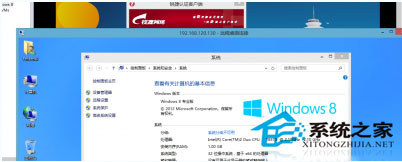
通过以上的几个操作步骤,我们就轻松的解决了Win7系统远程控制Win8的问题了。你就可以在家里随意的控制公司的电脑了。还需要了解更多教程请关注windows 7en官网哦。
Copyright ©2018-2023 www.958358.com 粤ICP备19111771号-7 增值电信业务经营许可证 粤B2-20231006